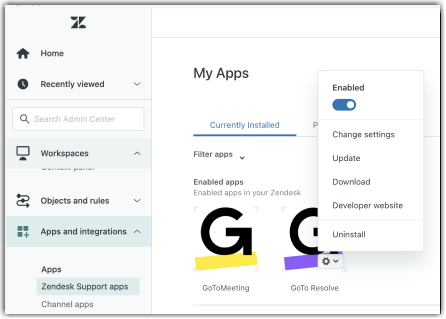Grâce à LogMeIn Resolve application dans Zendesk
LogMeIn Resolve offre à vos agents la possibilité de démarrer des sessions de contrôle à distance avec vos utilisateurs distants, directement à partir de Zendesk.
Conditions préalables
Les exigences suivantes doivent être respectées LogMeIn Resolve dans Zendesk:
- Vos utilisateurs finaux et vos agents doivent réunir les conditions minimales du système.
- Un administrateur Zendesk de votre organisation doit d'abord installer LogMeIn Resolve app à Zendesk pour vos Agents
- Les Agents doivent avoir un LogMeIn Resolve compte avec une fonctionnalité d'assistance à distance. Vous pouvez configurer les agents dans GoTo Admin.
Installez l'application LogMeIn Resolve dans Zendesk
En tant qu'administrateur de Zendesk, vous devez d'abord installer l'app sur votre compte Zendesk.
Configurez l'application LogMeIn Resolve dans Zendesk
En tant qu'administrateur de Zendesk, vous pouvez modifier la configuration par défaut de LogMeIn Resolve application.
Démarrer une session d'assistance à distance à partir de Zendesk
En tant qu'agent, vous pouvez vous connecter aux appareils de vos utilisateurs finaux directement à partir d'un ticket Zendesk pour fournir une assistance. Voici la marche à suivre :
Results:
Pour mettre fin à la session, cliquez sur Mettre fin à la session soit dans la Console soit dans le ticket Zendesk.
Dépannage des sessions à distance
Dans certains cas, l'utilisateur final peut ne pas être en mesure de se connecter à la session distante. C'est généralement ce qui suit:
- L'utilisateur final a des problèmes de connexion au réseau.
- L'agent termine la session avant que l'utilisateur final ne puisse la rejoindre.
Dans l'un ou l'autre cas, l'agent peut générer un nouveau lien de session et l'envoyer à l'utilisateur final. Pour ce faire, lorsque vous avez une demande Zendesk, cliquez sur Réinitialiser sur la droite. Cela régénère un lien de session que vous pouvez envoyer à l'utilisateur final.
Foire aux questions
- Les rapports sont-ils disponibles pour les sessions d'assistance ?
- Les rapports sont disponibles dans LogMeIn Resolve, mais pas dans Zendesk. Voir Travailler avec des rapports de session en LogMeIn ResolveConfiguration système GoTo Training requise.
- Puis-je diffuser des enregistrements de session ?
- Oui, vous pouvez le faire dans LogMeIn Resolve. Il vous suffit de l'identifiant de session que vous avez généré dans Zendesk. En fonction de cet ID, vous pouvez trouver la session sur Rapports page de LogMeIn Resolve.
- Quelle est la configuration système requise pour utiliser LogMeIn Resolve application ?
- Consultez nos conditions requises.